掌握QQ视频通话的使用方法
作者:佚名 来源:未知 时间:2025-02-23

在快节奏的现代生活中,人们越来越渴望能够通过便捷的方式与亲朋好友保持联系。QQ视频通话作为一种广受欢迎的即时通讯工具,凭借其高清画质、稳定性能和便捷操作,成为了许多人远距离沟通的首选。接下来,就让我们一起探讨如何使用QQ视频通话,轻松拉近彼此的距离。
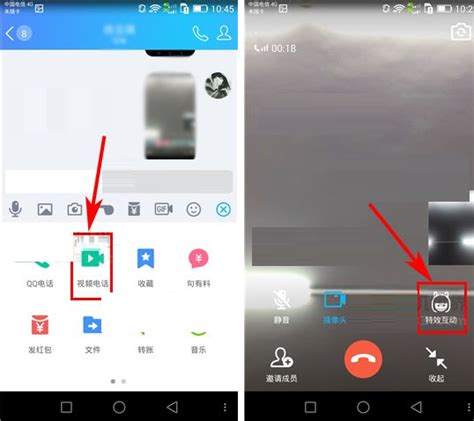
一、下载与安装QQ
要使用QQ视频通话功能,首先需要确保你的电脑上已经安装了QQ客户端。如果你还没有安装,可以访问QQ官方网站或各大软件下载平台,下载并安装最新版本的QQ。安装过程中,请按照提示完成每一步操作,确保软件能够顺利运行。

二、注册与登录
安装完成后,打开QQ客户端,你需要注册一个QQ账号。如果已经有账号,直接登录即可。注册过程简单快捷,只需填写一些基本信息,如昵称、密码和手机号码,完成验证后即可拥有一个属于你的QQ账号。登录时,输入你的账号和密码,点击登录按钮即可进入QQ主界面。

三、添加好友
QQ视频通话的前提是你需要有一个想要通话的对象。在QQ主界面,你可以通过搜索QQ号码、昵称或者扫描二维码等方式添加好友。添加成功后,你们就可以开始视频通话了。为了方便管理,你还可以将好友分组,设置备注名等。
四、发起视频通话
1. PC端操作:在QQ好友列表中,找到你想要通话的好友,双击打开聊天窗口。在聊天窗口的上方,你会看到一个摄像头的图标,这就是视频通话的按钮。点击它,系统会向对方发送视频通话邀请。如果对方接受邀请,你们的视频通话就开始了。
2. 手机端操作:在手机上打开QQ,进入与好友的聊天界面。在聊天界面的右上角,你会看到一个“+”号按钮,点击它展开更多功能。在展开的菜单中,找到并点击“视频通话”选项。同样,系统会向对方发送视频通话邀请,等待对方接受即可开始通话。
五、调整视频通话设置
为了确保视频通话的质量,你可以在通话前进行一些设置调整。
1. 摄像头与麦克风:在QQ的设置中,你可以选择默认的摄像头和麦克风设备。如果你有多个摄像头或麦克风,可以根据自己的需求进行选择。同时,还可以调整摄像头的角度、亮度等参数,以获得最佳的拍摄效果。
2. 扬声器与音量:同样在QQ的设置中,你可以设置默认的扬声器设备,并调整音量大小。确保扬声器的音量适中,避免在通话过程中出现声音过大或过小的情况。
3. 画质与带宽:根据你的网络状况,你可以选择合适的画质选项。一般来说,网络状况较好时,可以选择高清画质以获得更清晰的画面。同时,你还可以设置带宽占用限制,以确保视频通话不会占用过多的网络资源。
六、通话中的小技巧
在视频通话过程中,为了提升通话体验,你可以尝试以下小技巧:
1. 保持网络稳定:视频通话对网络稳定性的要求较高。在通话前,确保你的网络连接稳定可靠。如果发现网络不稳定,可以尝试切换网络环境或重启路由器等方法来改善。
2. 调整摄像头角度:在通话过程中,你可以根据自己的需求调整摄像头的角度和位置,以获得最佳的拍摄效果。同时,注意保持摄像头清洁,避免画面模糊或失真。
3. 保持安静环境:在通话时,尽量选择一个安静的环境,避免背景噪音干扰通话质量。如果条件允许,可以使用耳机或麦克风来降低背景噪音的影响。
4. 注意言行举止:视频通话不仅传递声音和画面,还传递着你的态度和情感。在通话过程中,注意保持礼貌和耐心,避免使用不当言辞或做出不雅动作。
七、结束通话与保存记录
当视频通话结束时,你可以点击通话界面上的结束按钮来结束通话。在QQ的聊天记录中,你会找到这次视频通话的记录。如果你想要保存这次通话的截图或录像,可以在通话结束后进行保存操作。需要注意的是,保存他人的通话截图或录像需要得到对方的同意和授权。
八、常见问题与解决方案
在使用QQ视频通话的过程中,你可能会遇到一些常见问题。以下是一些常见问题的解决方案:
1. 无法发起视频通话:检查你的网络连接是否稳定;确保你的摄像头和麦克风设备已正确连接并启用;尝试重新启动QQ客户端或电脑。
2. 视频画面卡顿或模糊:降低画质选项;关闭其他占用网络资源的程序;检查摄像头和麦克风的驱动程序是否最新。
3. 无法听到对方声音或对方听不到你的声音:检查扬声器和麦克风的音量设置;确保扬声器和麦克风设备已正确连接并启用;尝试更换扬声器或麦克风设备。
4. 视频通话突然中断:检查你的网络连接是否稳定;尝试重新发起视频通话;如果问题依旧存在,可以联系QQ客服寻求帮助。
结语
QQ视频通话作为一种便捷、高效的远距离沟通方式,已经深入人心。通过掌握上述使用技巧和方法,你可以轻松发起视频通话,与亲朋好友保持紧密联系。无论身处何地,都能感受到彼此的温暖和关怀。希望这篇文章能够帮助你更好地使用QQ视频通话功能,享受更加便捷的沟通体验。
- 上一篇: 轻松学会:打造个人或企业网站的全面教程
- 下一篇: 如何烹饪美味甲鱼汤
































